-
笔记本无线网卡,小编告诉你笔记本无线网卡怎么打开
- 2018-03-29 09:21:11 来源:windows10系统之家 作者:爱win10
随着无线网络的流行,只要设备中拥有无线网卡都可以实现无线上网,很多菜鸟朋友对无线网络都不是很了解,不知道什么是无线网卡?更别提打开笔记本无线网卡了,怎么操作?下面,小编就来跟大家分享打开笔记本无线网卡的操作方法。
无线网卡是终端无线网络的设备,是不通过有线连接,采用无线信号进行数据传输的终端,而笔记本电脑就是为了更好的让用户更加方便的使用,不少朋友也不知道笔记本无线网卡该如何打开。为此,小编给大家带来了笔记本无线网卡的图文操作。
笔记本无线网卡怎么打开
方法一:
右击“网络图标”,从弹出的菜单中选择“打开网络和共享中心”。
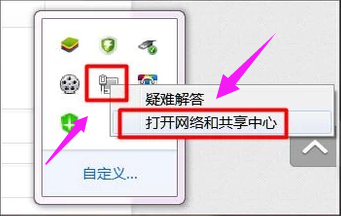
笔记本系统软件图解1
在弹出的文本框中,点击“更改适配器设置”。
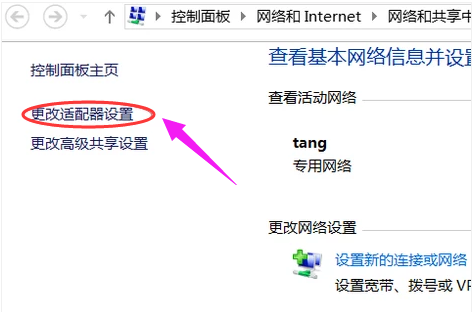
无线网卡系统软件图解2
鼠标右键点击被禁用的无线网卡图标,点击“启用”项即可。
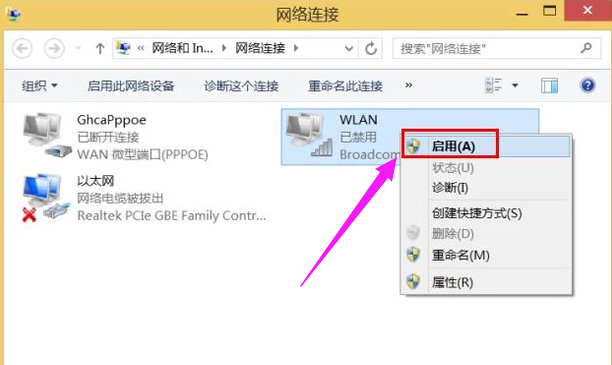
无线网卡系统软件图解3
方法二:
对一般的笔记本电脑,在电脑正面或侧面找到无线网卡的开关,把开关拨到ON即可连接无线网络。

笔记本系统软件图解4
方法三:
使用键盘快捷键开启无线网络。即用“Fn+F8”或“Fn+F5”,不同的电脑快捷键不同。
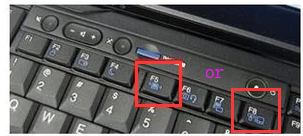
无线网络系统软件图解5
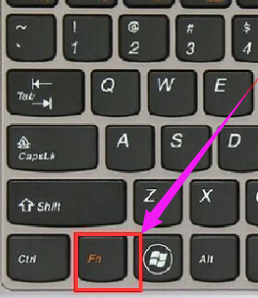
无线网卡系统软件图解6
以上就是笔记本无线网卡打开的方法。
猜您喜欢
- 最新雨林木风win10系统U盘安装方法..2017-02-26
- 时尚u盘一键重装系统2016-10-27
- xp怎么进入安全模式,小编告诉你怎么进..2017-11-07
- 小编告诉你winxp如何压缩卷的解决方法..2016-08-04
- 手把手教你uefi模式安装win8.1企业版..2016-10-22
- 解答win7语言栏不见了怎么恢复..2018-11-15
相关推荐
- 电脑公司 ghostxp_sp3 纯净版直接硬盘.. 2017-05-23
- windows7 x64位经典旗舰版最新下载.. 2017-04-11
- w732位深度技术旗舰版介绍 2017-07-19
- uefi安装win10专业版系统图文教程.. 2017-03-09
- 小编告诉你两台电脑怎么传文件.. 2017-09-23
- 硬盘重装系统方法 2017-01-17





 系统之家一键重装
系统之家一键重装
 小白重装win10
小白重装win10
 飞腾浏览器(FlyIe) 经典绿色版
飞腾浏览器(FlyIe) 经典绿色版 猫眼浏览器(Catsxp) v2.12.7官方版
猫眼浏览器(Catsxp) v2.12.7官方版 Google Earth(谷歌地球) V7.1.1.1580(谷歌桌面地图软件)
Google Earth(谷歌地球) V7.1.1.1580(谷歌桌面地图软件) Windows XP系统下载 SP3简体中文版
Windows XP系统下载 SP3简体中文版 男人们的生活必备V3.70.366绿色版 中文绿色版 (男人们的助手工具)
男人们的生活必备V3.70.366绿色版 中文绿色版 (男人们的助手工具) win7一键重装系统V2.1官方版
win7一键重装系统V2.1官方版 Magic Music
Magic Music  黑骷髅QQ密码
黑骷髅QQ密码 系统之家ghos
系统之家ghos 硬件中英对照
硬件中英对照 深度技术ghos
深度技术ghos 电脑公司_GHO
电脑公司_GHO 电脑公司ghos
电脑公司ghos foobar2000正
foobar2000正 魔法猪 ghost
魔法猪 ghost 电脑店win8.1
电脑店win8.1 硬盘检测工具
硬盘检测工具 深度技术ghos
深度技术ghos 粤公网安备 44130202001061号
粤公网安备 44130202001061号